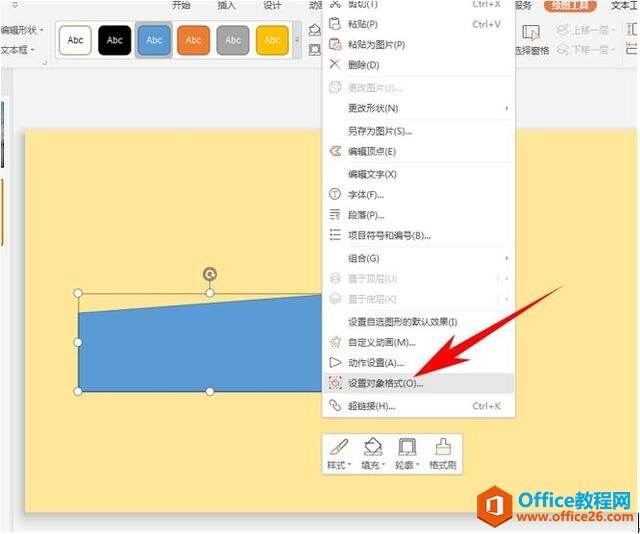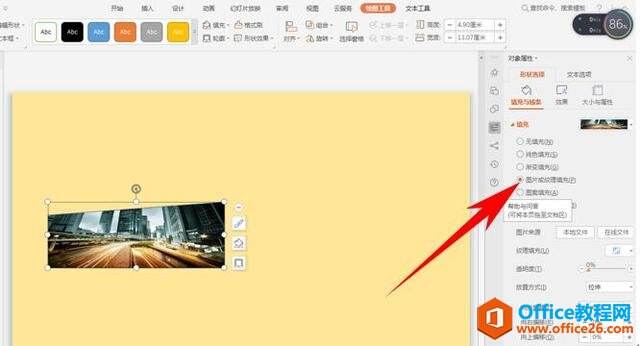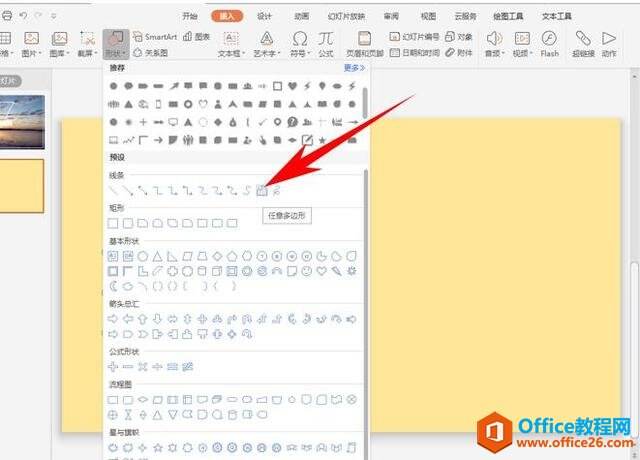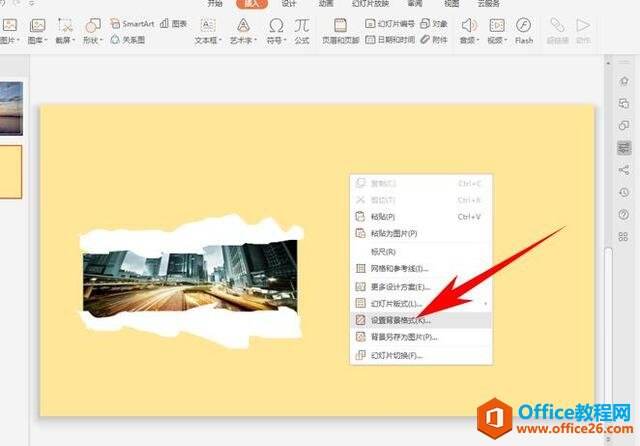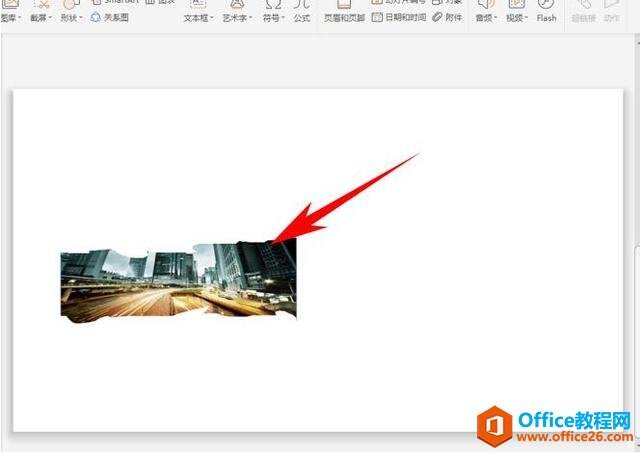WPS PPT制作图片手撕效果 实例教程
办公教程导读
收集整理了【WPS PPT制作图片手撕效果 实例教程】办公软件教程,小编现在分享给大家,供广大互联网技能从业者学习和参考。文章包含343字,纯文字阅读大概需要1分钟。
办公教程内容图文
PPT制作图片手撕效果
首先,我们插入一个形状,然后单击右键选择设置对象格式。
然后选择图片及纹理填充,单击本地文件,填充形状,如下图所示。
然后我们再次单击工具栏插入下的形状,在下拉菜单当中,选择任意多边形。
然后在图形上下都画出任意的多边形,如下图所示,填充颜色设置为白色,当单击背景右键,选择设置背景格式。
将背景设置为白色,这样图形的手撕效果就已经制作完毕了。
办公教程总结
以上是为您收集整理的【WPS PPT制作图片手撕效果 实例教程】办公软件教程的全部内容,希望文章能够帮你了解办公软件教程WPS PPT制作图片手撕效果 实例教程。
如果觉得办公软件教程内容还不错,欢迎将网站推荐给好友。